
使用Windows10系统电脑的用户,为了防止系统盘中的内存越来越少,因此想要更改我的文档的存储位置,但是却不知道如何更改,那么小编就来为大家介绍一下吧。
具体如下:
-
1. 第一步,双击或者右击打开此电脑图标。

-
2. 第二步,来到下图所示的此电脑页面后,右击文件夹中的文档选项,接着点击弹出窗口中的属性选项。
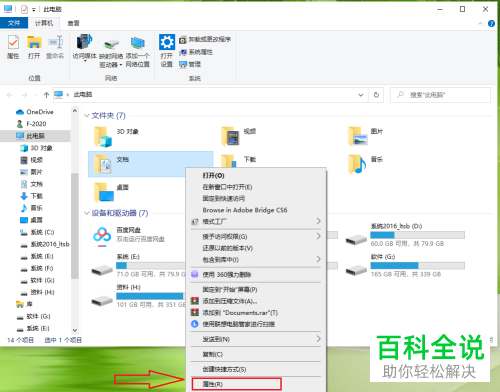
-
3. 第三步,在下图所示的属性页面中,点击页面顶部的位置选项。
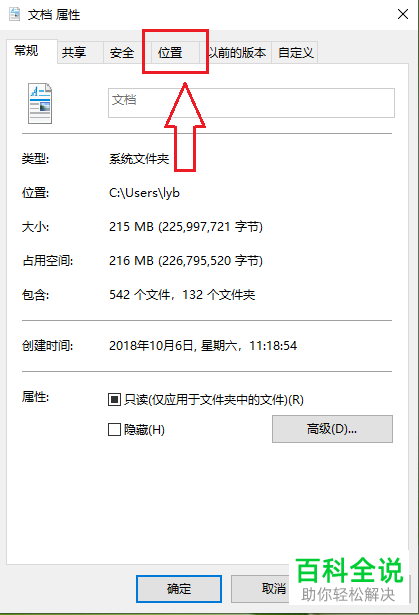
-
4. 第四步,我们可以看到如下图所示的位置页面,点击箭头所指的移动选项。

-
5.第五步,来到下图所示的移动页面后,点击选择想要更改为的文件夹,小编选择了G:\我的文档,接着点击右下角红框中的选择文件夹选项。
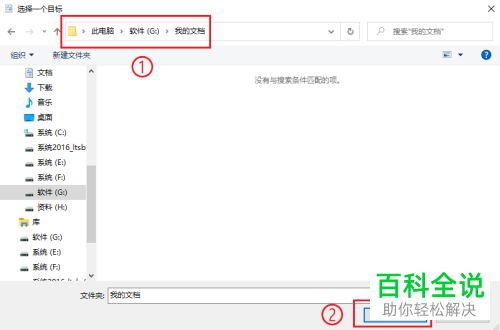
-
6. 第六步,在下图所示的页面后,点击页面底部的确定选项。
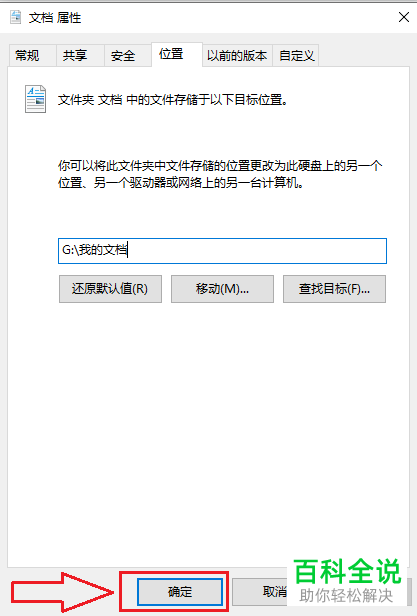
-
7. 第七步,我们可以看到如下图所示的弹出窗口,点击箭头所指的是选项。


-
8. 第八步,来到下图所示的文档的位置页面后,可以看到成功更改存储位置为”G:\我的文档“了。

-
以上就是怎么更改win10系统中我的文档的存储位置的方法。

 支付宝扫一扫
支付宝扫一扫 微信扫一扫
微信扫一扫








.png)



.png)
.png)

